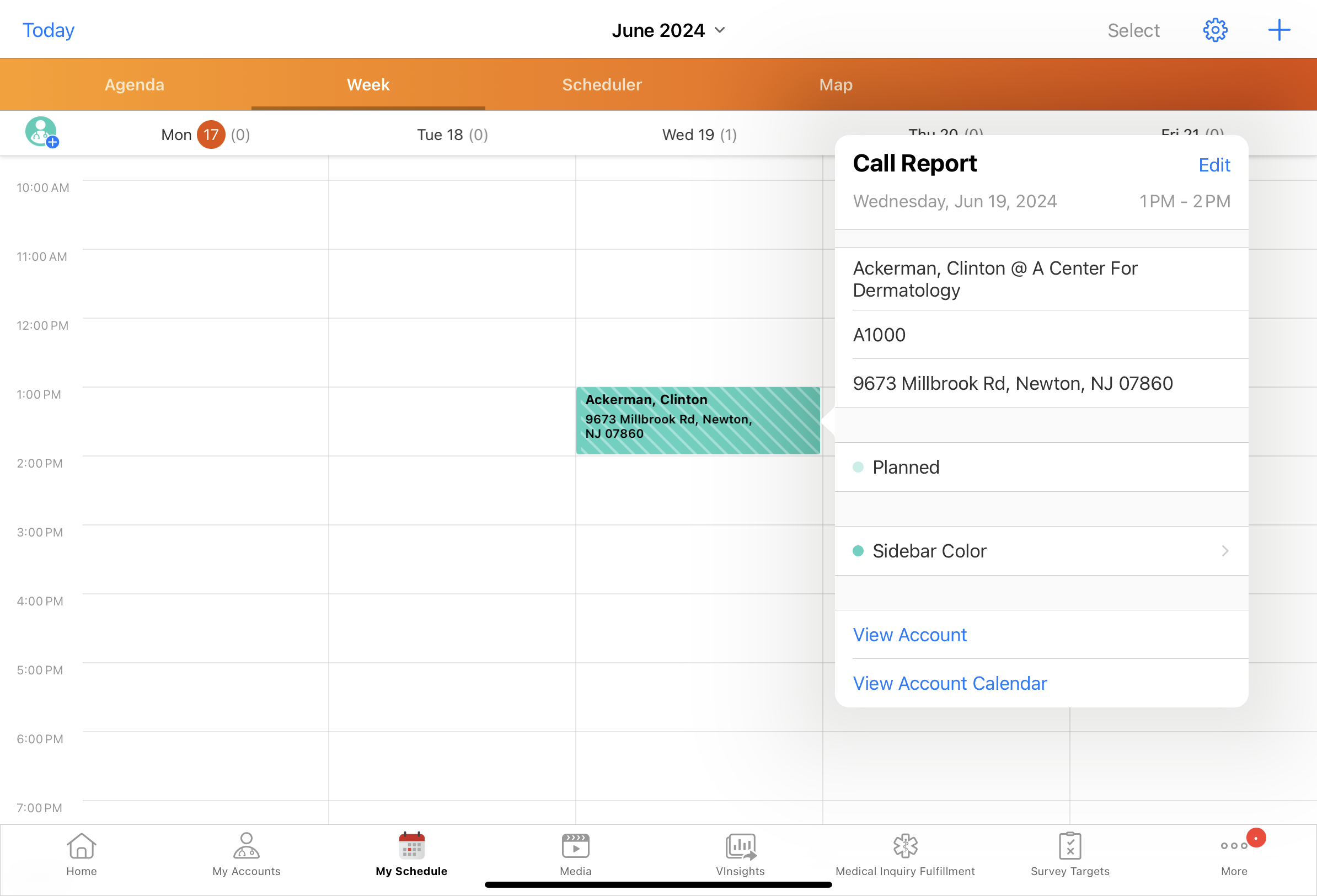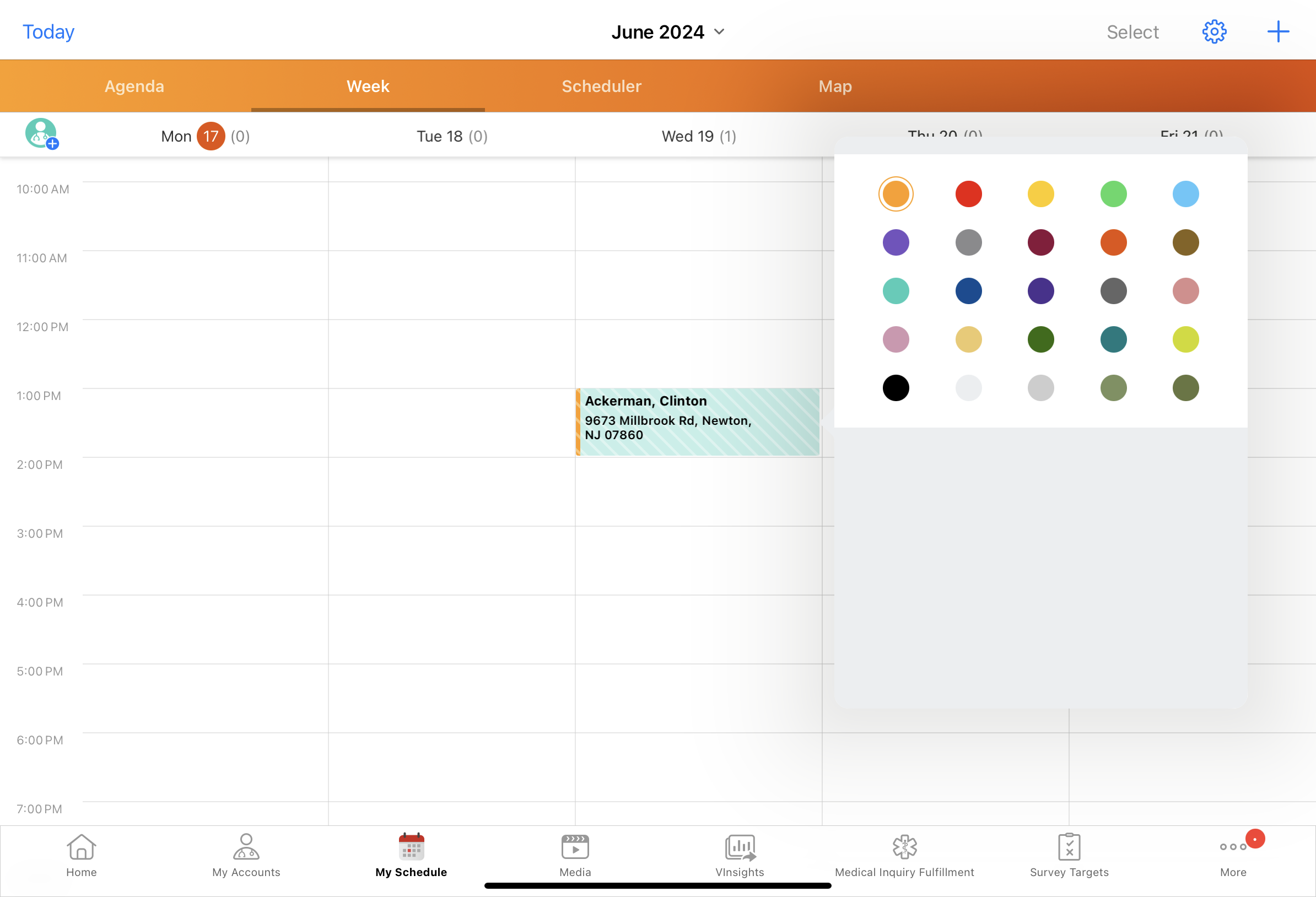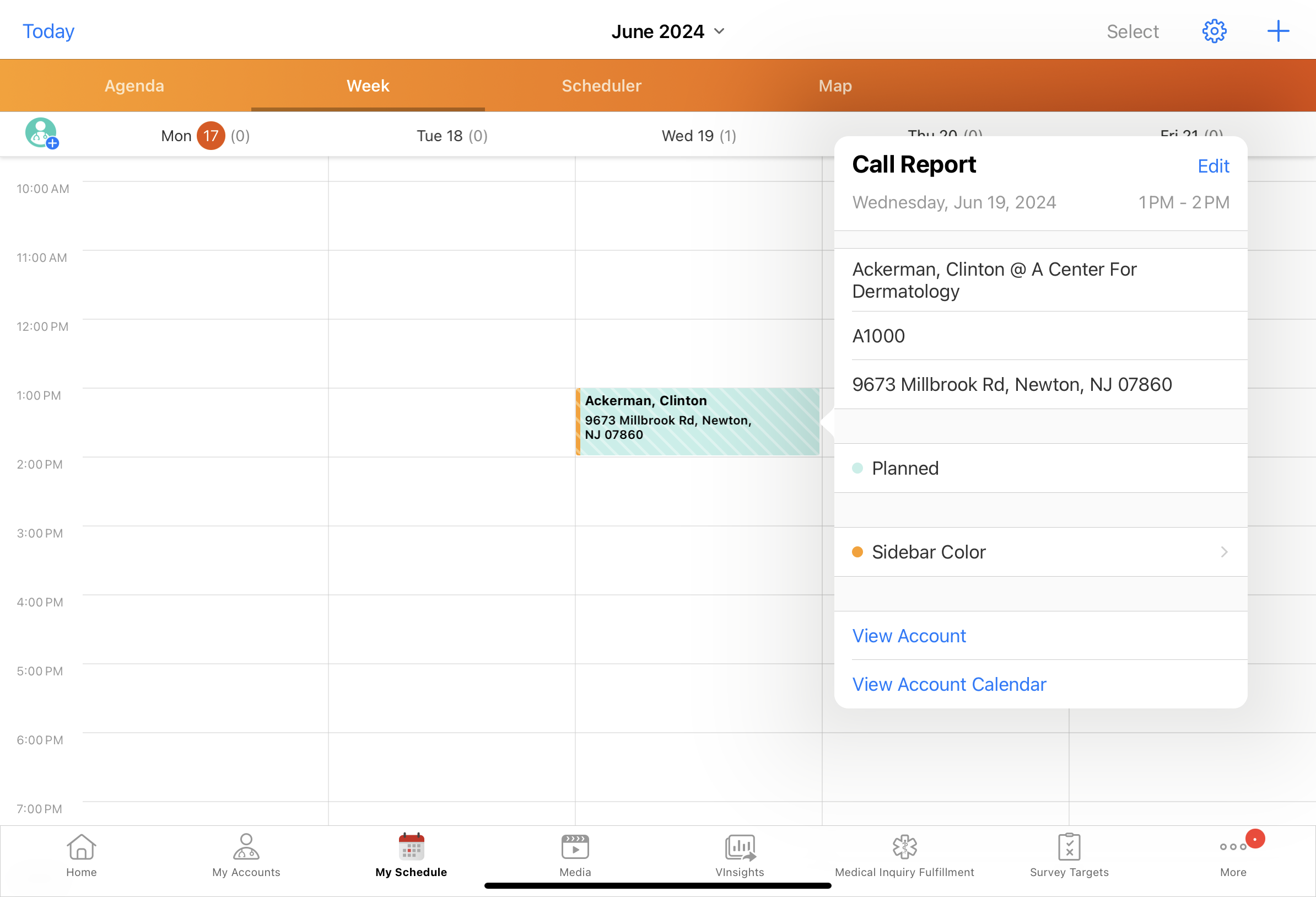マイスケジュールのコール予定の色分け
- ブラウザ
- iPad
カレンダーをカスタマイズして整理するために、ユーザはサイドバー(iPad のみ)や予定コールのメインカラー(ブラウザのみ)を、デフォルトのティールカラーから 25 色の定義済みカラーのいずれかに変更できます。
例えば、Sarah Jones はコールを計画する際、計画したコールが確定したアポイントメントなのか、HCP のオフィスに立ち寄る予定の時間帯なのかを示したいと考えています。色分けして、確認した電話を黄色に変えています。週明けにスケジュールを見直すと、Sarah は Ackerman 医師とのコールが確定していることを一目で見て取ります。Ackerman 医師のオフィスに早めに到着し、待ち合わせの時間に間に合うようにします。
この機能を使用するには初期設定を完了させておきます。
色分けは、マイスケジュール用 Lightning ではサポートされていません。
計画コールの色を選択します
コール予定時の表示色を変更する方法:
- マイスケジュールの週ビューまたはマップビューからコールを選択します(ブラウザのユーザは、コールを右クリックします)。
- ステータスフィールド (ブラウザ) またはサイドバーオプション (iPad) を選択して、カラーピッカーを表示させます。エントリの色を変えずにポップアップを閉じるには、ポップアップの外側のどこかを選択します。
- グリッドから色を選択します。カラーパレットで色を選択すると、ブラウザの場合はエントリの色、iPad の場合はサイドバーの色が変更されます。選択された色は、Call2_vod オブジェクトの Color_vod フィールドに保存されます。
カラーピッカーに色を追加したり、色を削除したりしないでください。
マイスケジュールエントリのデフォルトの色
コール、カレンダーエントリ、および他のイベントのデフォルトカラーは、プラットフォームとコールまたはエントリの種類によって異なります:
エントリの種類 | ブラウザと iOS の色 |
|---|---|
コール目標 | 明るい青緑に白のストライプ |
保存済みコール | 濃い青緑 |
未送信のコール (過去に計画済み) | 赤に白のストライプ |
送信済みコール | 緑 |
過去に保存済み | 赤 |
青 | |
カレンダーエントリ (SFDC イベント) | オレンジ |
紫 | |
青 |
プラットフォーム固有のディテール
iPad
iPad ユーザの場合、色を選択すると、エントリ全体の色が変わるのではなく、エントリのサイドバーの色が変わります。サイドバーの色の変更は、保存されたコールや送信されたコールでは利用できません。